Чем очистить grub и mbr от вируса
Подскажите плз способ или программу, при помощи которой можно восстановить (или вообще очистить) Master Boot Record винта ? У меня на компе поселился вирусняк, стоят 2 системы - 2000-ка и Линух, так вот при загрузке лило постоянно ругалось что загрузочная запись инфицирована, я его игнорировал и продолжал загружаться, теперь под виндой вообще не могу зайти. Винт разбит таким образом - 1 - нтфс винды, 2- нтфс данные, 3 - линух. В линуксе я вообще полный 0. Короче, фишка вся в том, что надо оставить целым и невредимым второой раздел - данные, все остальное не нужно. Что посоветуете сделать ?
ой. даже не говори такое.
дай сюда дамп
fixmbr в recovery console от XP
HEX-редактор диска спасет отца русской демократии
Самый надежный способ.
1. Загрузка компа с зарузочного диска.
2. Format c:
3. Вставляем дистрибутив и запускаем setup.exe
dolmat (14.06.05 13:36) [4]
И нифига не будет. format c: MBR не трогает.
Слухай. А как ты под виндой умудрился вирь в MBR подхватить? Очень интересно было бы на него посмотреть.
> HEX-редактор диска спасет отца русской демократии
Это сложно :)
> Самый надежный способ.
> 1. Загрузка компа с зарузочного диска.
> 2. Format c:
> 3. Вставляем дистрибутив и запускаем setup.exe
А простой формат поможет ? Если да, то это самый оптимальный способ, т.к. системы полюбому придется переустанавливать
Попробуй fdisk /MBR
а еще лучше перед этим попробовать
fdisk /? и почитать значение параметров
> Слухай. А как ты под виндой умудрился вирь в MBR подхватить?
> Очень интересно было бы на него посмотреть.
Мне ставили систему (включая полную переразбивку) из-под другой машины . Короче, я так понял консоль восстановления надо ?
Дай мне дамп первых 63х секторов, плиз! :)
> А простой формат поможет ?
Нет
Че-то я совсем старый стал и уже не помню MBR это на венике нулевая дорожка? если это так то действительно fdisk нужно, если нет, то > 3. Вставляем дистрибутив и запускаем setup.exe там он попросит куда и форматировать ли
в BIOS setup задизейбли "BootSector protection alert". может поможет :)
А что, стандартные антивирусные средства не помогают?
Что-то в DOSе было. Типа ClearMBR.
Страшную сказку расскажу:
"стоял у меня на одной из домашних машин Linux.
А в какой-то день я решил - да нафиг он мне сдался, я все равно его не запускаю :) Снесу, места на диске будет побольше. И снес -разделы Linux"овые отформатировал под NTFS. Да забыл, что
загрузка системы у меня через егойный загрузчик сделана.
Так вот, включаю я машину, вылезает этот самый загрузчик (Grub - тяжелое наследие Lilo) и говорит, что kernel-то он загрузить не может. Я ему - boot dos, а он - хрен вам. Но выводит
командную строку, help доступен. Ну думаю, зло не столь большой руки, благо есть дистрибутив NT. Запускаю дистрибутив NT, говорю, Setup (а он при установке копирует файлы, перезагружается и продолжает вторую стадию уже в себе)
Он (setup NT) полчаса писал мне файлы на диск, потом ушел на перезагрузку, а после перезагрузки вылез все тот же Linux"овый загрузчик Grub. И сказал - а kernel"а-то нету.
Это еще не вся история. Я чего только не делал (и исправлял setup"ом NT загрузочный сектор (есть у него такая опция) и прочая и прочая - вылезает загрузчик Grub и говорит - а kernel"а-то нету.
Спас старый добрый Disk Editor и выполнение операции "закат солнца вручную" над partition table. Эта зараза Grub прописывает себя в MBR, так что setup и прочее могут сколько угодно
загрузочных секторов переписывать - все равно, загрузка идет с MBR BIOS"ом - и как результат - вылезает Grub (и где он теолько себя хранит - я ж все разделы убил и отформатировал) и говорит: "а kernel"a-то нету".
Раньше я Linuxописателей уважал - как же, такую
умную систему написали. Теперь встретил бы - убил :)"
Описание моих 2-х дневных мучений лет 7-8 назад :)
На самом деле, IMHO, Билл специально не перезаписывает LILO - что б на линюх больше ругались :)
Мои мучения были два года назад, поэтому на них был потрачен только один вечер. Машинка слабенькая была, Pentium 100, поэтому все операции там выполнялись медленно и печально. А при операции "закат солнца вручную" со второго винта был переписан нормальный код MBR, partition table не трогался, так что данные благополучно сохранились :) Систему, разумеется, пришлось переставить
Была аналогичная история пол года назад, так самое обидное, что я убивал линукс не себе, а знакомым. чуть не опозорился ). благо Peratition Magic спас. или ещё что-то, уже не помню.
Иногда необходимо восстановить разделы диска, потому что вы случайно переразделили диск или из-за того, что ваша MBR была заражена или иным образом повреждена. Вот как можно бесплатно восстановить MBR. Среди вирусописателей, заражение MBR вредоносным ПО снова популярно. И я полностью ожидаю, что за этим последует хаос, потому что именно так произошло в прошлый раз, когда в зараженных MBR было больше одного вируса. Итак, вот как удалить беспорядок, когда MBR заражается, или когда несколько заражений сбрасывают в MBR, и жёсткий диск теряет способность загружаться, просто отображая сообщение, такое как Отсутствует операционная система или Операционная система не найдена.
Мы будем использовать Gparted Live CD. Многие компакт-диски Linux имеют подходящие инструменты, но GParted работает хорошо, и его Вам нужно будет скачать. Вы можете попробовать использовать другой Linux live CD, и он будет работать нормально, но значки могут быть не такими, о которых я говорю.
Есть несколько симптомов коррумпированной MBR. Наиболее печально известной является пропавшая операционная система или операционная система, не найдена во время загрузки. Я видел вирусные инфекции и неправильное завершение работы, вызывающие эту проблему. В любом случае, лечение одинаковое.
Вы также можете выполнить эту процедуру, если антивирусный инструмент на базе Windows, такой как GMER, обнаружил зараженную MBR. Даже если компьютер всё ещё загружается нормально.
Для начала загрузите Gparted и запишите на CD или на USB. Используйте значения по умолчанию, если вы не знаете веские причины не делать этого.
Загрузка с компакт-диска или USB-накопителя
- Чтобы запустить GParted Live:
- Включите компьютер с помощью носителя, содержащего GParted Live.
- При использовании флэш-накопителя USB вставьте флэш-накопитель USB в открытый порт USB и включите питание компьютера. При использовании диска CD-ROM включите питание компьютера и быстро вставьте диск CD-ROM в лоток для компакт-дисков компьютера.
2. Чтобы использовать настройки по умолчанию, когда отобразится загрузочный экран GParted Live нажмите клавишу Enter.
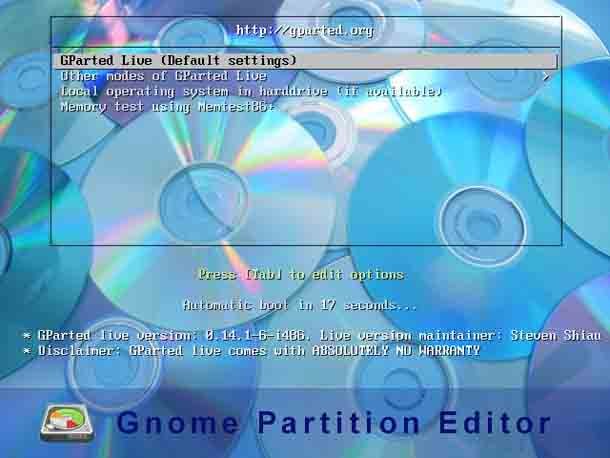
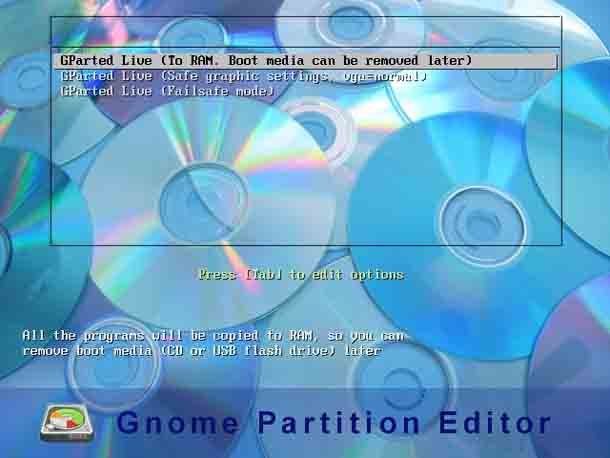
3. Чтобы использовать стандартную карту клавиш США, нажмите клавишу Enter.
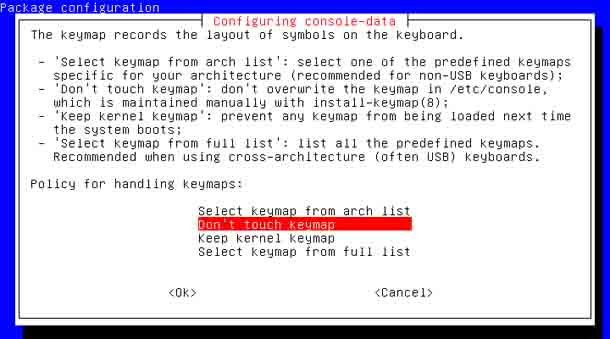
4. Чтобы использовать английский язык, нажмите клавишу Enter.
Если вы хотите использовать другой язык, введите число, показанное рядом с языком – langauge, и нажмите клавишу Enter.
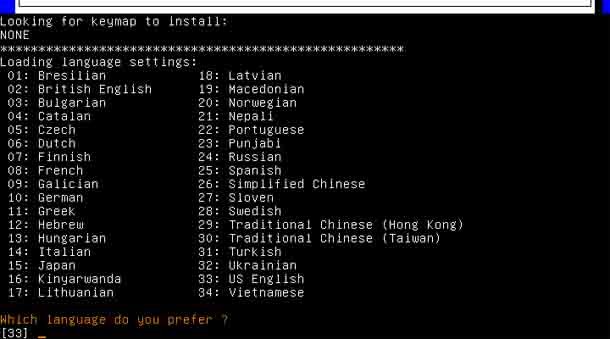
5. Чтобы запустить графическую среду по умолчанию и начать использовать приложение GParted, нажмите клавишу Enter.
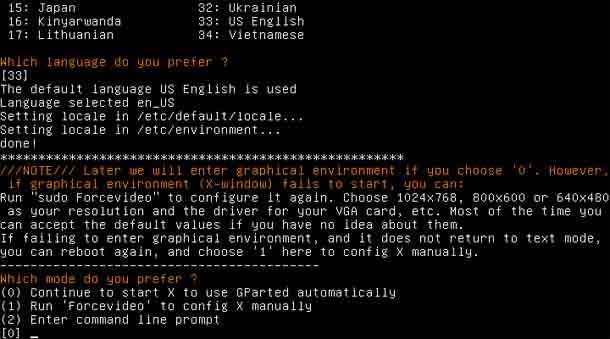
6. Теперь вы можете начать использовать приложение GParted.
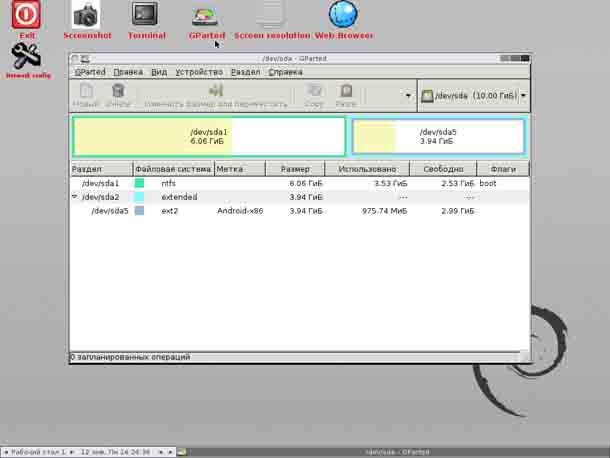
Нажмите на маленький значок вверху, который выглядит как монитор компьютера, чтобы открыть окно терминала. Мы будем часто использовать командную строку.
7. Найдите свой диск и существующие разделы.
Сначала введите команду fdisk -l, чтобы вывести список всех разделов (если они есть) на диске и выяснить, как называются эти разделы в стиле Unix (обычно это /dev/sda1, но это может отличаться).
8. Восстановите MBR и таблицу разделов
Теперь пришло время манипулировать MBR и таблицей разделов. Откройте другое окно терминала, снова щелкнув по значку монитора компьютера. Внутри этого окна введите команду testdisk.
Testdisk спросит вас о параметрах регистрации. Я обычно выбираю No Log. Далее вам будет предложено выбрать диск. Обычно /dev/sda это именно то, что вам нужно. Если нет, то вы, вероятно, уже знаете, основываясь на результатах первой команды. Затем он спросит, что это за диск. Выберите Intel для обычного ПК. Выберите Mac, если это Apple Macintosh. И если у вас есть что-то ещё, скорее всего, вы все равно не прочитаете это.
Теперь Testdisk даст вам несколько вариантов. Сначала выберите Удалить, чтобы уничтожить поврежденную MBR и таблицу разделов. Эта команда попросит подтверждение. Нажмите Y, чтобы продолжить, затем нажмите Y ещё раз, чтобы подтвердить. Далее, вам предложат перезагрузиться, чтобы изменения вступили в силу. Ответь ОК – она скажет вам об этом несколько раз, когда вы пройдёте через этот процесс, но вы должны проигнорировать это.
Теперь выберите MBR Code, чтобы записать стандартную MBR на диск. Ответьте Y, Y, затем OK, чтобы подтвердить.
Вы всё сделали. Выберите Quit, затем нажмите Quit, чтобы выйти из Testdisk.
Вы можете пропустить этот шаг, если MBR была повреждена из-за сбоя питания или неправильного выключения. Но если вы восстановили MBR из-за заражения, отсканируйте машину с помощью Live CD Bit Defender и Live CD с антивирусом Касперского. Возможно, вы захотите использовать Microsoft Standalone System Sweeper. Это предотвращает повторное заражение MBR сразу после загрузки Windows.
Для восстановления MBR и восстановления разделов диска требуется около пяти минут. Сканирование на вирусы займет намного больше времени.
Обычно нет необходимости платить за дорогое коммерческое программное обеспечение, чтобы восстановить MBR или восстановить разделы диска. Удачи вам. На случай, если вам это когда-нибудь понадобится, у меня также есть хитрость для восстановления поврежденных SSD, которые вышли из строя из-за сбоя питания.

В последнее время всё чаще и чаще поступают жалобы на вирус, который производит полную блокировку компьютера и вымогательство денег, на стадии ещё до загрузки операционной системы (красные буквы на черном экране). Проблема в том, что для неподготовленного пользователя ситуация может стать действительно тупиковой: компьютер не загружается ни в обычном, ни в безопасном режиме, загрузка и сканирование антивирусом с live-cd безрезультативна, даже попытка переустановки Windows может не увенчаться успехом! Здесь я расскажу о способах как на самом деле легко и просто его удалить.
Данный вирус поражает MBR — главную загрузочную запись жёсткого диска, доступа к которой ни пользователь, ни операционная система доступа обычно не имеют. В этом и заключается вся сложность, и, одновременно простота его удаления.

Версия mbr-winlock для Украины

Версия mbr-winlock для инопланетян (если они пользуются Windows) (шутка). Автору хватило ума написать и распространить вирус, а вот сделать надпись в правильной кодировке он не осилил))
Хочется так же отметить практически полную несостоятельность антивирусов против данной напасти: платные и с громкими названиями, как и два года назад, неспособны вовремя и адекватно реагировать против этой, действительно серьёзной угрозы:

Каждый раз заражению соответствует наличие файла sys3.exe (собственно вирус) во временных файлах браузера и netprotocol.exe в автозагрузке (создаёт брешь в операционной системе) (версии данных файлов всё время изменяются и срабатываемость на них антивирусов остаётся крайне низкой, названия файлов злоумышленники пока не изменяли).
Уязвимость операционной системы Windows: пользователь просто сёрфит в интернете, а злоумышленники в это время модифицируют MBR и перезагружают компьютер.
Беспомощность нашей милиции/полиции в борьбе с данным видом преступлений: как ловить таких преступников они не знают, не умеют, не могут и не хотят, чем мошенники пользуются и будут пользоваться.
Люди, которые платят мошенникам — соучастники и спонсоры данных преступлений. Эти вирусы будут появляться вновь и вновь до тех пор, пока это экономически выгодно.
Способ 1. Восстановление MBR из резервной копии Acronis TrueImage
Люди делятся на две категории: на тех, которые делают резервные копии, и на тех, которые уже делают…
Если Вы относитесь к тем людям, которые после установки Windows, драйверов, программ и настроек сделали резервную копию системного диска — поздравляю, Ваши усилия не пропали даром! Для Вас эта проблема не является проблемой: нужно лишь загрузиться с загрузочного диска Acronis и восстановить mbr из своей резервной копии:

Загружаемся с диска Acronis True Image и выбираем пункт Recovery (восстановить)

Выбираем файл-образ системного диска

Выбираем пункт Restore disks or partitions (Восстановление дисков или разделов)

Выбираем MBR and Track 0 (MBR и Дорожка 0)

Выбираем из списка винчестер (системный), на котором нужно восстановить MBR

Нажать кнопку Proceed (Продолжить)
Способ 2. С помощью утилиты CureIt от DrWeb либо Kaspersky TDSSKiller
Несмотря на то, что DrWeb данное заражение пропускает, результат заражения — модифицированый MBR он может с успехом лечить. Для этого нужно загрузиться с любого LiveCD и запустить эту утилиту. Вредоносная запись обезвреживается в считанные секунды:

Dr.Web CureIt! восстанавливает загрузочную запись в считанные секунды
При перезагрузке Windows загружается в нормальном режиме, как будто ничего и не было.
Новые модификации данного вируса изменяют разбивку диска на разделы. Скриншот консоли Windows Disk Management до лечения утилитой DrWeb CureIt:

После лечения и перезагрузки:

Способ 3. С помощью установочного диска Windows
Внимание! В свете последних модификаций данного вируса этим способом пользоваться НЕ РЕКОМЕНДУЕТСЯ!
Для Windows XP: вставляем установочный диск и включаем компьютер, жмём любую кнопку для подтверждения загрузки (Press any key to boot from CD…..). Ждём когда полностью загрузится диск и предложит выбор действий. Выбираем режим восстановления, кнопка R. Теперь система предложит выбрать какую ОС из найденных восстанавливать, нажимаем цифру и Enter (обычно 1). Теперь необходимо ввести пароль администратора, если его нет, то просто оставляем пустым и жмём Enter. Вот мы добрались до консоли восстановления. Вбиваем команду: FIXBOOT, Enter, вас попросят подтвердить, нажмите Y. Теперь вбиваем команду FIXMBR, Enter и опять подтверждаем нажатием Y. Всё теперь вбиваем EXIT и перезагружаемся. Можно грузиться с жёсткого диска. Всё.
Для Windows 7:загрузиться с установочного диска или флешки с windows 7 — восстановление системы — коммандная строка — bootsect /mbr All
Способ 4. Переустановка Windows
При переустановке Windows необходимо полностью удалить системный раздел, а потом создать его вновь. При этом пересоздастся и MBR.
Сегодня обнаружил тело вируса — файл full_porno.avi.exe (17920 кб)

Свежая разновидность вируса (белые буквы на чёрном фоне):

Ситуация с обнаружением данной разновидности антивирусами пока что очень печальна. Кому интнресно, тело вируса можно взять здесь (пароль к архиву — infected): 
Загрузчик Grub - это загрузчик, который используется по умолчанию в большинстве дистрибутивов Linux. Grub расшифровывается как GRand Unified Bootloader, он поддерживает загрузку не только Linux, но и Widnows, и DOS.
Если вы устанавливали Linux, а потом по каким-либо причинам решили его удалить и вернуть Windows или создали загрузочную флешку Linux, но теперь она вам больше не нужна, нужно удалить загрузчик Grub. В этой инструкции мы рассмотрим, как удалить загрузчик Grub из MBR или из UEFI, также поговорим о том, как удалить Grub с флешки.
Как удалить загрузчик Grub и восстановить Windows
Если на вашем компьютере установлено две операционные системы, Windows и Linux, и вы хотите стереть Linux и его загрузчик, восстановив загрузчик Widows, и у вас используется таблица MBR, то это сделать очень просто.
В сети часто советуют способ: взять установочный диск Windows, загрузиться с него в режиме восстановления и выполнить команды:
Это действительно ответ на вопрос "как удалить Grub и восстановить загрузчик Windows?", и он работает. Но есть способ намного проще. Вам даже не придётся перезагружать компьютер. Утилита Bootice позволяет восстановить загрузчик Windows и удалить Grub с жёсткого диска в несколько кликов.
Скачать утилиту можно с softpedia, потому что на официальном сайте всё по-китайски. Только выберите правильную разрядность для своей системы. Запустите утилиту, выделите диск, на котором у вас установлен загрузчик Grub, затем нажмите кнопку Proccess MBR:
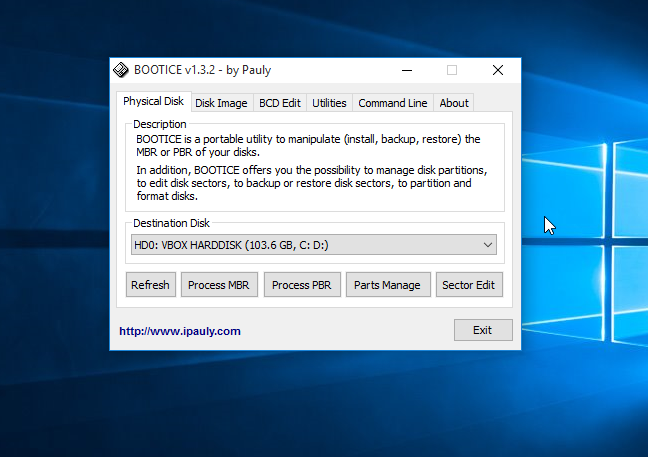
Затем Windows NT 5.x / 6.x MBR:
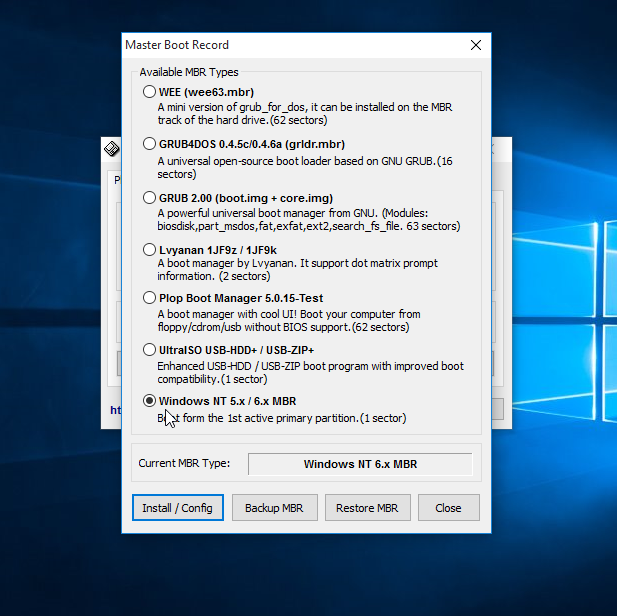
И нажмите кнопку Config / Install:
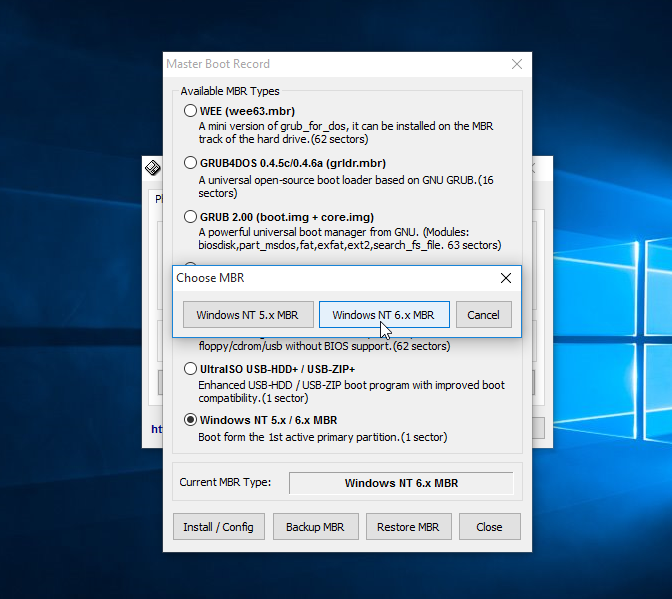
Дальше остаётся только выбрать нужную версию MBR, в нашем случае Windows 7,8,10 - Windows NT 6.x:
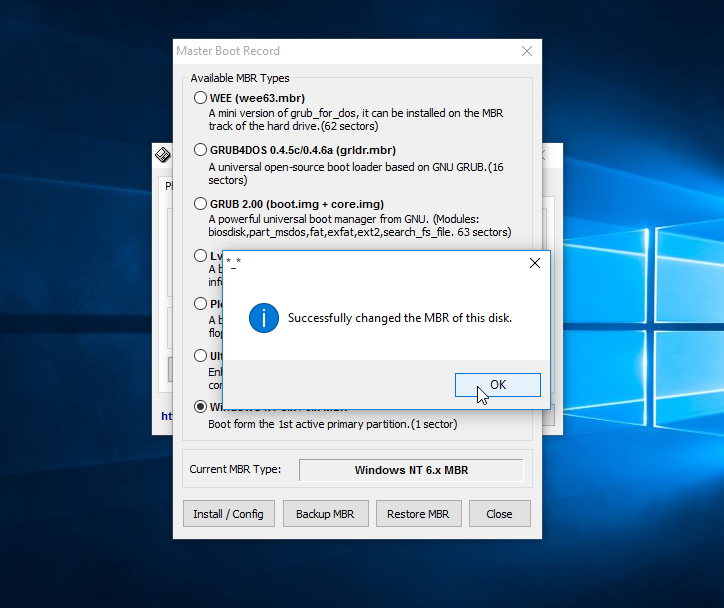
И готово: вы смогли успешно полностью удалить загрузчик Grub. Можете перезагружаться и проверять.
Как удалить загрузчик Grub в UEFI
Эта проблема тоже решается с помощью утилиты Bootice. Только на это раз вам нужна именно 64-битная версия программы.
Одно из преимуществ UEFI на MBR в том, что здесь можно устанавливать сразу несколько загрузчиков на специальный раздел. Для удаления загрузчика Grub и восстановления функциональности Windows достаточно переместить Grub чуть ниже в очереди загрузки UEFI.
Откройте программу, перейдите на вкладку UEFI и нажмите Edit Boot Enteries. Откроется такое окно:

Здесь у вас есть два варианта действий. Либо опустить Grub ниже загрузчика Widnows кнопкой Down, либо полностью удалить запись о загрузчике кнопкой Del. Но в обоих случаях файлы загрузчика останутся на диске. Полностью удалить загрузчик Grub со всеми его файлами нужно из командной строки. Это немного сложный процесс, но всё же мы его разберём.
Кликните в левом нижнем углу экрана правой кнопкой мыши, в открывшемся контекстном меню выберите Командная строка от имени администратора.
Далее нам понадобится утилита diskpart, все действия мы выполним с помощью неё. Запустите её командой:
Затем смотрим доступные диски:
И выбираем наш единственный диск, на котором сейчас установлена Windows, а раньше была установлена Ubuntu:

После того, как был выбран диск, мы можем посмотреть список разделов на нём:

Среди этих разделов есть и раздел с файлами EFI, для обычной системы он скрыт, но не для этой утилиты. В нашем случае это Volume 2. Как правило, это небольшой раздел с файловой системой FAT32 и отмеченный как системный.
Мы выбрали этот раздел текущим с помощью команды:
Затем назначим ему букву, чтобы можно было с ним работать:
Утилиту можно закрывать. Дальше продолжаем выполнять действия в консоли. Сделать всё с помощью проводника вы не сможете, потому что нужны права администратора. Переходим на диск D:
Переходим в папку EFI:
Удаляем папку с файлами загрузчика Ubuntu:

Готово: удаление загрузчика Grub завершено, и теперь его файлов больше нет в системе.
Как удалить Grub с флешки
На флешках, как правило, используется таблица разделов MBR. Чтобы удалить загрузчик Grub с флешки недостаточно просто её отформатировать. Загрузчик записывается в таблицу MBR, а поэтому нам придётся её пересоздать. Очень не рекомендую использовать этот способ для удаления загрузчика Grub с жёсткого диска, потому что вы потеряете все данные.
Работать будем в системе Linux. Сначала посмотрите, какое имя устройства у вашей флешки, например, с помощью программы Gparted или в терминале командой:
Затем удалим полностью существующую таблицу разделов:
dd if=/dev/zero of=/dev/sdc count=512
Теперь, с помощью той же Gparted создаём новую таблицу разделов:

Создаём раздел на флешке и форматируем в файловую систему FAT32:

Теперь вы знаете, как удалить MBR с флешки, только не сотрите его с жёсткого диска, потому что потом будет сложно восстанавливать.
Выводы
Я не знаю, зачем вам понадобилось удалять Linux. Это отличная операционная система, правда ещё остаётся оборудование, которое она не поддерживает или поддерживает не полностью. Не сдавайтесь быстро: если Linux не работает на одном устройстве, то, возможно, в будущем у вас появится другой компьютер или ядро начнёт поддерживать ваш ноутбук. Пробуйте и экспериментируйте. Во всяком случае теперь вы знаете, как удалить Grub с жёсткого диска. Если остались вопросы - задавайте в комментариях.


Основатель и администратор сайта losst.ru, увлекаюсь открытым программным обеспечением и операционной системой Linux. В качестве основной ОС сейчас использую Ubuntu. Кроме Linux интересуюсь всем, что связано с информационными технологиями и современной наукой.
А что за красота на обложке и как её добиться?
Это Burg с темой DasrkShine
А можешь рассказать про создание каркаса для мультизагрузочной флешки на низком уровне, средствами системы, без использования дополнительных прог, особенно виндовых?
Возможно в следующих статьях напишу об этом.
Я новый пользователь линукс и часто его ломаю, а потом переустанавливаю. Поэтому придумал себе - установить 2 одинаковых линукса и в случае чего просто скопировать нужный файл из "проблемной" ОС в действующую. Но установив 2 опенсузе (42.1х64) вторая затерла загрузочную запись первой. Не знаю важно ли это, но компьютер с BIOS и GPT-разметкой HDD.
Поэтому 3 вопроса:
1. Как восстановить груб, чтобы грузилось 2 опенсузе?
2. Как с рабочего линукса (без лайв-диска) перезаписать системный файл в проблемной ОС?
3. Как то же самое сделать с лайв-диска?
Не совсем понял суть дела, OpenSUSE должна была сама определить что на компьютере установлено две версии ОС, если нет. то можно создать пункт меню для первой вручную. Я писал об создании меню Grub в статье про мультизагрузочную флешку. Копировать файлы можно просто загрузив рабочую систему и подключив в файловом менеджере раздел диска с нерабочей только файловый менеджер нужно запускать через kdesudo, чтобы иметь право записи на тот раздел. В LiveCD будет сложнее, нужно вручную примонтировать оба диска и скопировать один файл на дугой командой cp. Например создаем две папки в mnt: mkdir /mnt/1 && mkdir /mnt/2 Мортируем диски здесь рабочая система на /dev/sda1 а не рабочая - sda2: mount /dev/sda1 /mnt/1 && mount /dev/sda2 /mnt/2 И корируем: cp /mnt/1/etc/config /mnt/2/etc/
Я тоже за то, чтобы она сама определяла. Тем более, что там установлена она же. Прочитал статью о мультизагрузочной флешке, но после ее прочтения осталось столько вопросов, что задавая их получилась целая статья)) Их задавал там же.
kdesudo - это для KDE? A для Gnome, XFCE и LXDE - это gksu? Это не то же самое, что через sudo? Я сначала зашел в режим суперпользователя: sudo -s, открыл файл soursсes.lst в mousepad (это было в ubuntu 16.04) и отредактировал его, а когда хотел сохранить, то не получилось. Что не так?
Да правильно, kdesu - для KDE, gksu - для GNOME. Это утилиты для запуска графических программ. Через sudo, скорее всего, запустить графическую программу не получится, потому что у root пользователя установлены не все необходимые для этого переменные окружения.
Отличная статья. Большое спасибо за помощь. На 10 винде все починил!))))
Согласен и присоединяюсь).
cd \d D: и rmdir \S ubuntu
Слеши в другую сторону, не?
Также после assign letter=D: было бы неплохо написать про remove letter, ибо маячит диск в проводнике.
При удалении всех ОС установленных у меня на диске я удаляю все разделы и efi в том числе,разве Grub не должен удалится при этом?
Если он был установлен в UEFI, то да, должен.
К сожалению, не помогло .
P.S. Ось Win7x64 максимальная
Здравствуйте! У меня внешний диск терабайтник. Один раздел, dev/sdb1 200 ГБ ntfs, отдан под резервные копии Windows 7 и Windows 10. Второй раздел dev/sdb2, 250 ГБ ntfs отдан под программы Portable и разные вещицы, которые хотелось бы сохранить. На остальном пространстве внешнего диска были установлены Linux Mint cinnamon 32-bit и MX-15 32-bit. Все разделы для них были логические, в формате ext4. Загрузчик GRUB 2 ставился в dev/sdb при установке первой системы Linux Mint cinnamon. Во второй системе загрузчик не ставила, cinnamon её подхватил через "sudo update-grub". В Linux Mint cinnamon был так-же установлен Burg, хотелось и с внешнего диска загружаться красивенько. На основном диске терабайтнике, я имею Linux Mint mate 17.3 64-bit, Kubuntu 14.04 64-bit и Windows 10. Мне нравится ставить в Virtualbox и в VMware разные Linux, чтобы изучать их. Но в системах не очень много места. Поэтому я удалила разделы Linux с внешнего диска и создала раздел dev/sdb3 520 ГБ в формате ext4. Там у меня архивчик Линукса и папки "VMware" и "VirtualBox VMs". При установке систем, я указываю VMware и Virtualbox помещать все файлы систем в те папки. Довольно часто, отключая ноутбук или перезагружаясь в другую систему, я забываю отсоединить внешний диск и чертыхаюсь, когда упираюсь в чёрный экран GRUB. Он мне говорит, что ему нечего загружать, нет разделов. Приходится отключаться кнопкой, вытаскивать внешний диск и опять загружаться. У меня в Биосе, для моего удобства, выставлен приоритет загрузки сначала с USB-HDD, затем с CD-ROM и уже потом с HDD. Возможно ли удалить GRUB 2 с dev/sdb не повредив важные данные, которые не хотелось бы потерять или не рисковать?
об этом и говорится в статье,уделите внимание к инструкции с консолью
Спасибо братуха. На конец то избавился от этого ДЕРЕМА.
Читайте также:


